Como instalar o TeamViewer no Linux
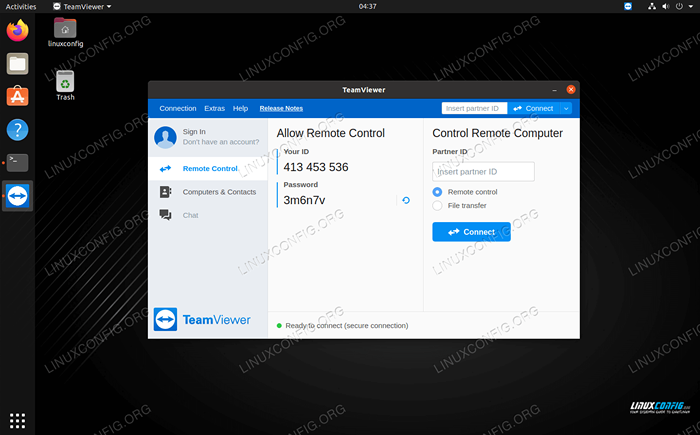
- 3228
- 602
- Enrique Crist
TeamViewer é usado para controlar computadores remotos, reuniões on -line, transferências de arquivos e algumas outras coisas. Sendo que é um software proprietário, pode ser um pouco mais complicado instalá -lo em um sistema Linux do que a maioria das alternativas de código aberto e de código aberto.
Neste tutorial, o guiaremos através das instruções passo a passo para instalar o TeamViewer nas principais distribuições Linux.
Neste tutorial, você aprenderá:
- Como instalar o TeamViewer no Ubuntu, Debian e Linux Mint
- Como instalar o TeamViewer no CentOS, Fedora e Red Hat
- Como instalar o TeamViewer em Manjaro e Arch Linux
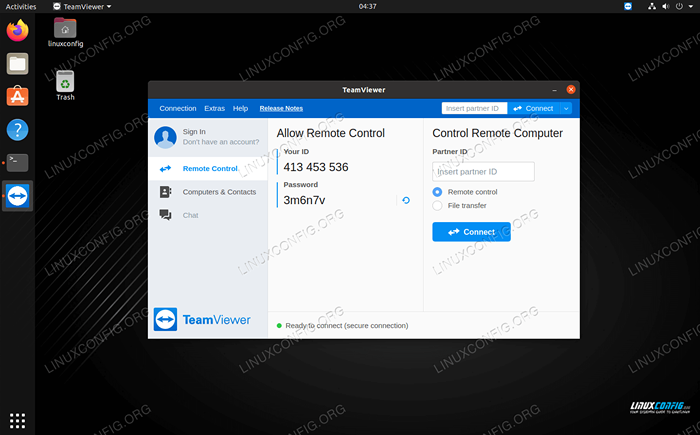 Instalando o TeamViewer no Linux
Instalando o TeamViewer no Linux | Categoria | Requisitos, convenções ou versão de software usada |
|---|---|
| Sistema | A maioria das principais distribuições Linux |
| Programas | TeamViewer |
| Outro | Acesso privilegiado ao seu sistema Linux como raiz ou através do sudo comando. |
| Convenções | # - requer que os comandos Linux sejam executados com privilégios root diretamente como usuário root ou por uso de sudo comando$ - Requer que os comandos do Linux sejam executados como um usuário não privilegiado regular |
Instale o TeamViewer no Ubuntu, Debian, Mint
Essas instruções devem funcionar para o Ubuntu, Debian, Linux Mint e qualquer outra distribuição baseada em Debian.
- Comece abrindo um terminal e usando o seguinte comando wget para baixar o arquivo de instalação do TeamViewer.
$ wget https: // download.TeamViewer.com/download/linux/TeamViewer_amd64.Deb
- Em seguida, use o comando apt para instalá -lo.
$ sudo apt -y install ./TeamViewer_amd64.Deb
- TeamViewer e todas as suas dependências serão instaladas agora. Para lançar o TeamViewer, use o lançador de aplicativos do seu ambiente de desktop ou simplesmente digite
TeamViewerno terminal.
O repositório do TeamViewer foi adicionado automaticamente ao seu gerente de pacotes apt. A partir de agora, você poderá atualizar o TeamViewer da ferramenta GUI de atualização de software ou da linha de comando usando o comando abaixo.
$ sudo apt install TeamViewer
Instale o TeamViewer no CentOS, Fedora, Red Hat
Essas instruções devem funcionar para o CentOS, Fedora, Red Hat e qualquer outra distribuição à base de Red Hat.
- Comece abrindo um terminal e usando o seguinte comando para ativar o repositório EPEL em seu sistema.
$ sudo dnf install-libelease
- Em seguida, use o seguinte comando para importar as teclas GPG do repositório do TeamViewer.
$ sudo rpm --import https: // dl.TVCDN.DE/Download/Linux/Signature/TeamViewer2017.ASC
- Em seguida, execute o comando abaixo para instalar o TeamViewer.
$ sudo dnf -y install https: // download.TeamViewer.com/download/linux/TeamViewer.x86_64.RPM
- TeamViewer e todas as suas dependências serão instaladas agora. Para lançar o TeamViewer, use o lançador de aplicativos do seu ambiente de desktop ou simplesmente digite
TeamViewerno terminal.
O repositório TeamViewer foi adicionado automaticamente ao seu gerenciador de pacotes DNF. A partir de agora, você poderá atualizar o TeamViewer da ferramenta GUI de atualização de software ou da linha de comando usando o comando abaixo.
$ sudo dnf install TeamViewer
Instale o TeamViewer em Manjaro e Arch Linux
Essas instruções devem funcionar para Manjaro, Arch Linux e qualquer outra distribuição baseada em Arch Linux.
- Comece abrindo um terminal e executando o seguinte comando para clonar o teamviewer do repositório de usuários do ARCH.
$ git clone https: // aur.Archlinux.Org/TeamViewer.git
- Verifique se Manjaro está atualizado antes de instalar o TeamViewer.
$ sudo pacman -syu
- Instale o TeamViewer com o
makepkgcomando.$ CD TeamViewer $ sudo makepkg -si
- TeamViewer e todas as suas dependências adicionais serão instaladas agora. Para lançar o TeamViewer, use o lançador de aplicativos do seu ambiente de desktop ou simplesmente digite
TeamViewerno terminal.
Para manter o TeamViewer atualizado, é mais fácil instalar um "Aur Helper" como Yay. Nós analisamos isso em detalhes em nosso guia sobre como instalar um pacote da AUR. Se Yay estiver instalado, você pode usar o seguinte comando para manter o TeamViewer atualizado.
$ yay -s TeamViewer
Conclusão
Neste artigo, vimos como instalar o TeamViewer em oito das distribuições Linux mais populares, bem como seus derivados. Também vimos como manter o TeamViewer atualizado, o que é muito mais fácil do que a instalação inicial. O uso das etapas deste guia deve permitir que você instale e use o TeamViewer para conexões de entrada e saída no seu sistema Linux.
Tutoriais do Linux relacionados:
- Coisas para instalar no Ubuntu 20.04
- Instalação do Manjaro Linux
- Coisas para fazer depois de instalar o Ubuntu 20.04 fossa focal linux
- Coisas para instalar no Ubuntu 22.04
- Guia para iniciantes do Manjaro Linux
- Manjaro Linux Windows 10 Boot dual
- Manjaro Linux vs Arch Linux
- Uma introdução à automação, ferramentas e técnicas do Linux
- Instale Arch Linux na estação de trabalho VMware
- Download do Linux

